
Windows 10 内置了许多系统备份恢复功能,我们在之前的文章中已经介绍过不少。今天要介绍的「系统保护」功能在 Windows 操作系统中也是由来已久,它可以在 Windwos 10 出现更新问题、应用程序问题或驱动问题时,将操作系统还原到某个正常的系统还原点。
通常情况下 Windows 10 会在系统有重大变更(例如进 Windows Update)时自动创建还原点,有些驱动程序(例如 Intel 显卡驱动)在安装时也会自动创建系统还原点,当然我们也可以在任何需要的时候手动创建还原点。本文中,我们所要介绍的是通过快捷方式创建 Windows 10 系统还原点。
检查「系统保护」功能是否已启用
在正式操作之前,请先确保你的 Windows 10 已经启用了系统还原点功能:
1 在「运行」中执行 systempropertiesprotection — 打开系统保护选项卡。
2 确保系统磁盘的保护功能已经启用。
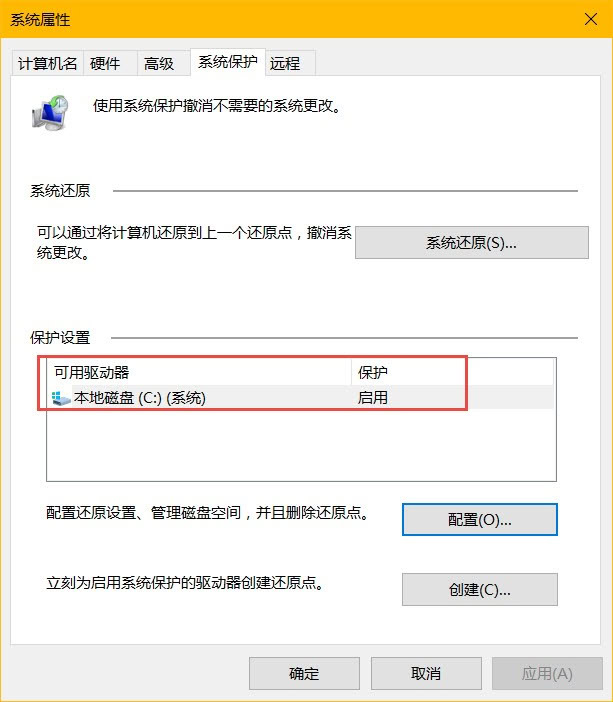
使用快捷方式创建Windows 10系统还原点
要通过快捷方式创建 Windows 10 系统还原点的步骤如下:
1 右击桌面空白处选择新建 — 创建一个快捷方式
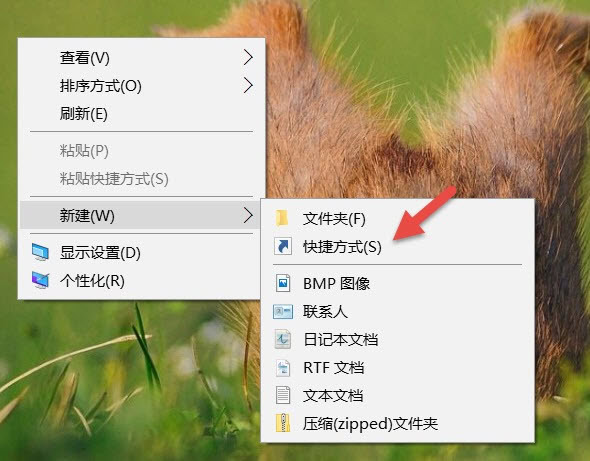
2 在向导的对象位置中输入如下代码后点击下一步:
cmd.exe /k "wmic.exe /Namespace:\\root\default Path SystemRestore Call CreateRestorePoint "My Shortcut Restore Point", 100, 7"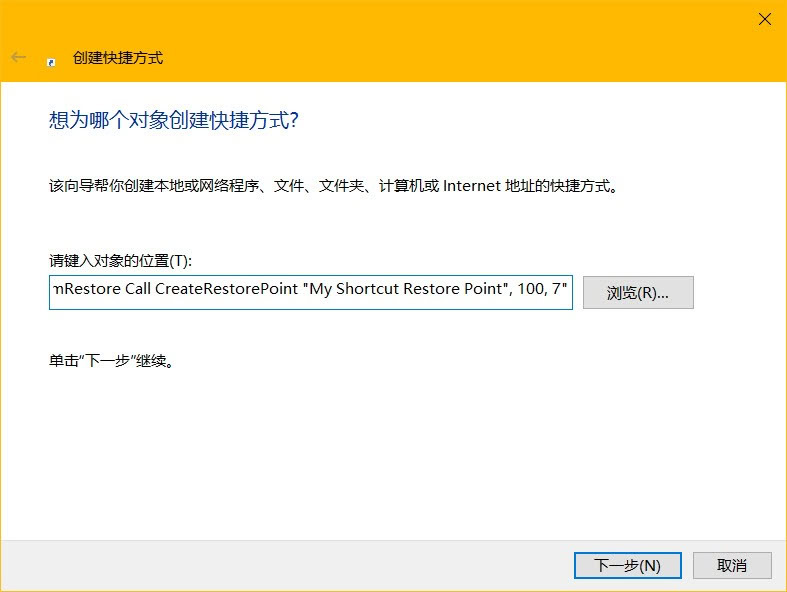
该命令会在命令提示符中调用 Windows Management Instrumentation(WMIC)命令行工具来创建一个 Windows 10 系统还原点。
3 为快捷方式取一个自己喜欢的快捷方式名称之后点击确定。
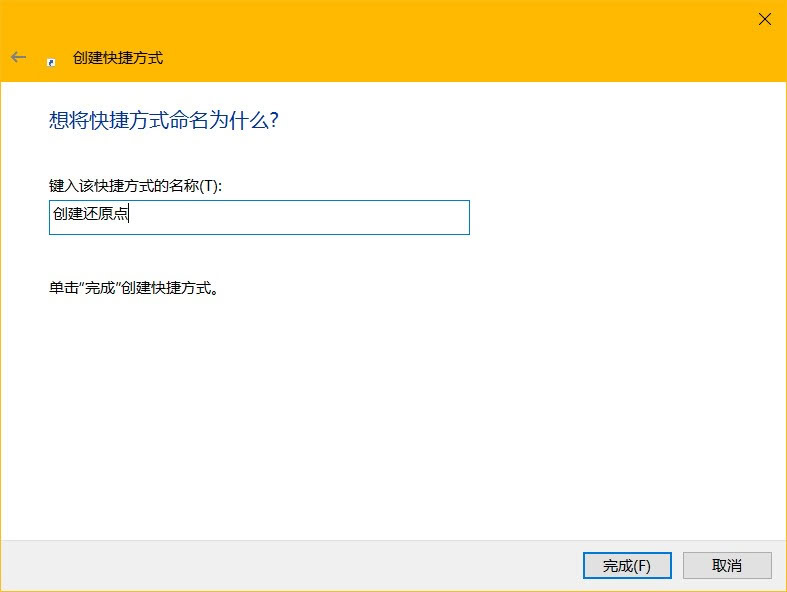
4 右击快捷方式选择属性 — 点击快捷方式选择卡中的高级按钮 — 勾选用管理员身份运行之后点击确定,以确保双击时会以管理员权限执行。
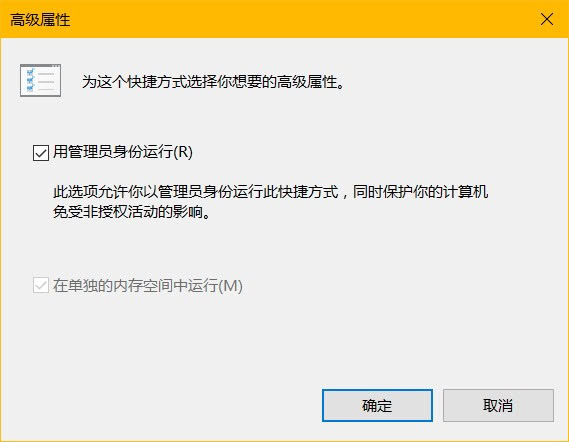
至此,创建 Windows 10 系统还原点的快捷方式就已经创建完成,大家可以双击进行测试。如果还原点可以正确创建,将看到如下图的输出。
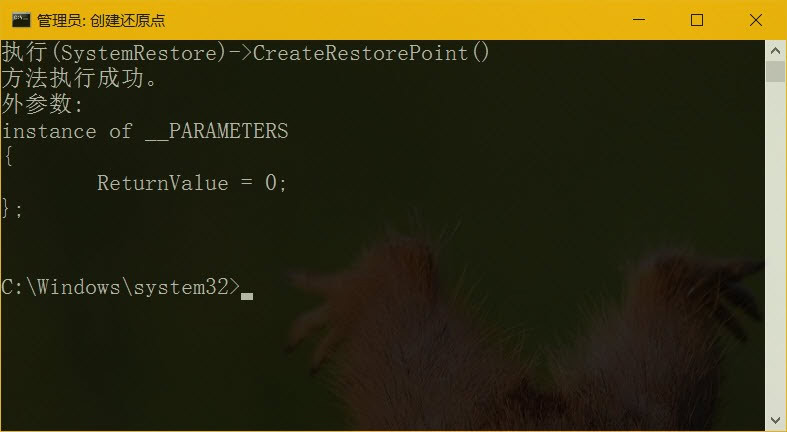













最新评论
1.我个人比较推荐 Linux Mint 和 Zorin OS 2.Samba AD,基于 Samba + Kerberos,提供类似 AD 的域控制器服务,支持用户身份验证、组策略等功能;FreeIPA,提供基于 LDAP + Kerberos 的身份管理系统,类似于 AD 但针对 Linux 优化。
无法安装或更新 Microsoft Store 程序包。错误代码: 0x80073cf9
作为初创公司,不想使用Windows侵权,哪怕破解方案一大堆,如果要用Linux办公娱乐,哪个发行版好呢?Linux下有没有类似Windows域控的解决方案?
新装的win11 25H2系统自带的微软商店以及第一种方法没有解决问题,但是博主第二种办法成功让我的商店正常使用